728x90
반응형
안녕하세요, 알아두면 쓸모있는 지식을 나누는 노란잠수함입니다.
긴 글 읽는거 저도 싫어해서 짧고 굵게 필요한 내용만 적습니다.
이 글에서 알고 싶었던 내용을 찾아가시면 좋겠습니다. 굿럭!!


1월~12월까지 입고량을 적은 커다란 파일이 주어졌습니다.
이걸 물류센터별, 월별로 정리를 해야 합니다.
어떻게 해야 할까요?
엑셀의 피벗테이블을 이용하려고 합니다.
진짜 간단하게 뚝딱! 만들어집니다.
복잡한 수식 하나 안 넣고.. 피벗으로... 누가 만들었을까.. 피벗테이블.. 진짜 똑똑한 것 같아요.

표의 셀 하나 클릭한 상태로 삽입> 피벗테이블> 표 또는 범위의 피벗테이블 창에서 [새 워크시트] [데이터 모델에 이 데이터 추가] 누르고 [확인]

요로케 새로운 시트가 생성되어 피벗 테이블 필드라고 뜹니다.

열에 월별, 행에 물류창고별 (창고 코드까지 기재)로 입고량을 정리하려고 합니다.
아직은 뭔가 정리 안된 날것이죠.. 월은 또 왜 저래..
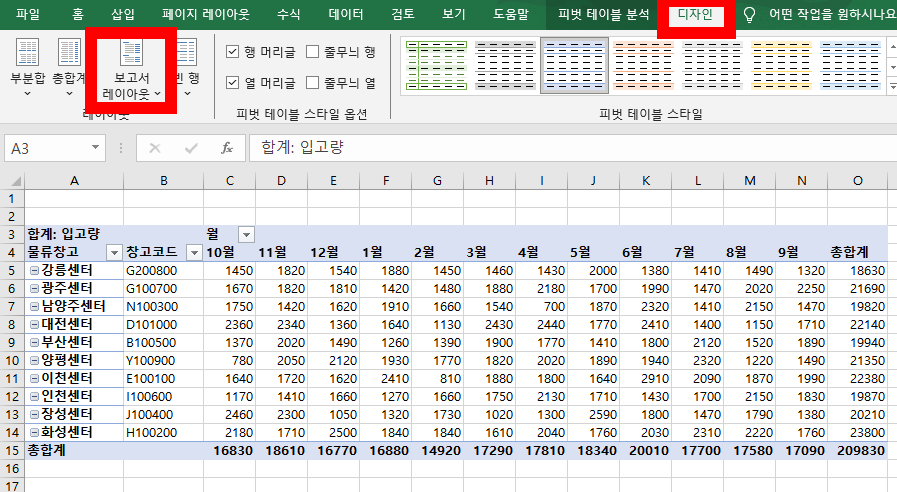
피벗 테이블 도구> 디자인> 보고서 레이아웃> [테이블 형식으로 표시]를 클릭하면..
물류창고와 창고코드가 셀이 분리되면서 깔끔하게 정리가 됩니다.


월 옆의 화살표를 누르고, [텍스트 오름차순 정렬]을 눌러주면,
1월~12월로 정열됩니다.
(10월이 맨 앞에 나와서 순간 움했습니다;;;)
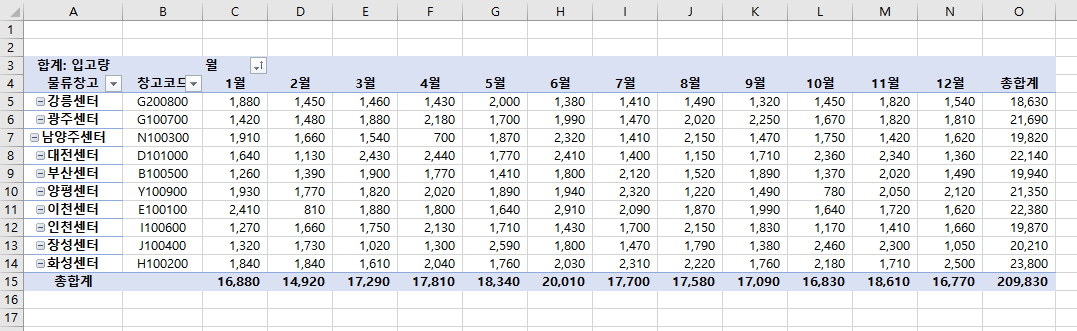
중간 정렬도 하고, 숫자에 쉼표도 찍고,
이제 좀 깔끔해졌죠?
완성!!
728x90
반응형
'엑셀초보_알아두면 쓸모있는 지식' 카테고리의 다른 글
| 엑셀 파일 암호걸기, 시트 편집 제한, 시트 보호, 셀 잠금 해제 방법 (0) | 2024.09.14 |
|---|---|
| 엑셀 빈 셀 채우기, 바로 위 데이터 가져오기 (0) | 2024.02.26 |
| 엑셀 재직증명서 직원목록 자동 불러오기, 자동으로 채워넣기, vlookup 함수 사용! (0) | 2024.02.22 |
| 엑셀 0을 하이픈 - 기호로 표시하는 서식 (0) | 2023.12.10 |
| 엑셀 if함수, ifs함수로 등급 조건 중첩하기 (0) | 2022.12.26 |